Sicher hattet ihr dieses Problem im Laufe eures Lebens im Smartphone-Zeitalter auch schon einmal: Man will auf ein neues Handy wechseln, aber alle seine Daten mitnehmen. Vor allem die Chats in verschiedenen Social Network Apps sind manchen Leuten heilig, es wäre schade sie zu verlieren. In der Regel gibt es hierfür von den Smartphone-Herstellern entsprechende Tools, womit der Daten-Umzug ein Kinderspiel ist, doch nicht immer geht hier alles gut. Zudem kommen diese Tools spätestens dann an ihre Grenzen, wenn man beispielsweise von iOS auf Android oder umgekehrt wechselt.
Wir haben für euch Wondershare Dr.Fone getestet, welches verschiedene Tools zur Smartphone-Datenrettung anbietet. Mit von der Partie ist auch der dr.fone WhatsApp-Transfer, welcher nicht nur für WhatsApp sondern auch zahlreiche andere Social Network Apps funktioniert: Kik, Viber, WeChat, uvm.
Inhaltsverzeichnis
- 1 Wie sichert man seine Chats?
- 2 Was kann dr.Fone sonst noch?
- 3 Fazit
Wie sichert man seine Chats?
Damit ihr überhaupt an eure bisherigen Chats kommt, müsst ihr euch zunächst dr.fone WhatsApp Transfer herunterladen. Auf der Webseite von Wondershare wählt ihr einfach das für euer Betriebssystem (Mac oder Windows) passende Programm.
Sobald das Programm geöffnet wird, klickt man unten rechts auf „Social-App wiederherstellen“
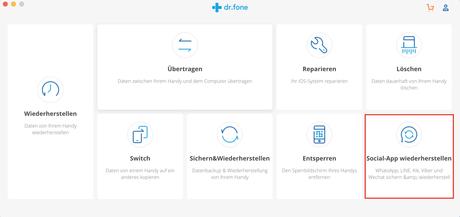
Im folgenden Fenster besteht die Wahl zwischen mehreren Möglichkeiten. Wir erklären nachfolgend, was es damit auf sich hat:
- WhatsApp-Mitteilungen übertragen
Nachdem ihr auf den Menüpunkt geklickt habt, verbindet ihr zwei Smartphones bzw. Tablets mit dem Computer. Dabei ist eines der Gerät die Quelle und eines das Ziel. Sobald beide Geräte angeschlossen sind und Quelle und Ziel gewählt sind, kann man mit dem Button „Übertragen“ den Übertragungsvorgang starten.
Vorsicht: Auf dem Quellgerät werden alle WhatsApp-Nachrichten, zugehörige Videos und Fotos jetzt gelöscht. Bevor das passiert, wird einmal nach der Zustimmung gefragt.
Am Ende des Übertragungsvorgangs befinden sich alle genannten Daten nur noch auf dem Zielgerät.
- WhatsApp-Mitteilungen sichern
Hiermit lassen sich die auf dem Gerät gespeicherten WhatsApp-Nachrichten, zugehörigen Fotos und Videos auf den Computer exportieren. Dazu muss auch hier das Quellgerät angeschlossen werden. Klickt man danach auf „Sichern“, beginnt dr.Fone damit eure Chatverläufe darzustellen. Danach können eines oder mehrere Elemente ausgewählt und auf den Computer übertragen werden.
- WhatsApp-Mitteilungen wiederherstellen (iOS+Android)
In zwei verschiedene Menüpunkten ist dann noch die Wiederherstellung von WhatsApp-Nachrichten inklusive Fotos und Videos auf iOS-Geräte bzw. Android-Geräte verpackt.
Hier muss zunächst eine Sicherungsdatei ausgewählt werden, die zuvor von dr.Fone oder iTunes angefertigt wurde. Aus dieser Sicherungsdatei werden dann die entsprechenden Dateien kopiert und auf das angeschlossene iOS- bzw. Android-Gerät übertragen. Eine genaue Anleitung findet ihr hier direkt bei Wondershare.
Was kann dr.Fone sonst noch?
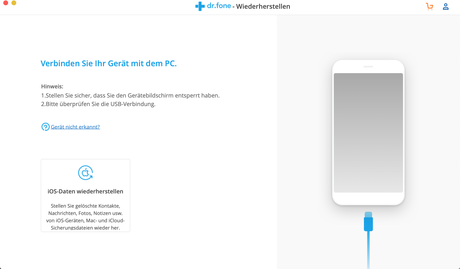
Das Kerngeschäft von dr.Fone ist die Datenrettung. Hierauf ist das gesamte Programm mit allen seinen Bestandteilen spezialisiert. Unter anderem lässt sich das gesamte Smartphone mit allen darauf installierten Daten sichern, wiederherstellen oder wahlweise dauerhaft löschen.
Zusätzlich mit dem Toolkit kann man kann sein Betriebssystem bei Defekten reparieren, den Sperrbildschirm entfernen, Daten zwischen Smartphone und Computer übertragen oder auch Daten zwischen Smartphone und anderem Smartphone übertragen.
Fazit
Wer seine WhatsApp-Chats und dazugehörige Bilder+Videos liebt, der sollte sich schnellstmöglich eine Sicherheitskopie davon anlegen und nicht allein darauf vertrauen, dass ja alles schon irgendwie im Geräte-Backup mit abgelegt wird. Ebenso werden diejenigen schnell mit dr.Fone warm, die individuell bestimmte Daten auf dem Gerät sichern oder diese auf ein anderes Betriebssystem (z.B. iOS -> Android) übertragen wollen.

